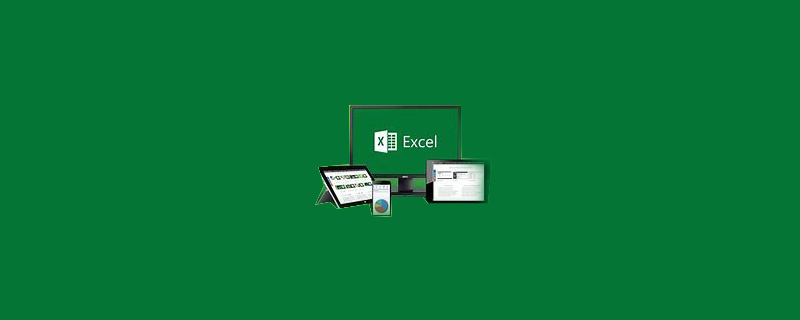巧妙分割excel大文件:告别数据管理难题
处理大型excel表格时,常常需要根据特定条件将数据分割成多个较小的文件,方便打印和管理。例如,一个包含多家公司数据的Excel文件,如何才能将每个公司的资料分别保存到独立的文件中呢?本文将提供一种高效的方法,结合Excel自身功能和编程技巧,轻松解决这一问题。
核心思路是利用Excel的分页功能和打印标题行设置,再结合编程代码自动化处理。首先,在Excel表格中手动设置分页符,将不同公司的数据分割到不同的页面。然后,启用“打印标题行”功能,确保每页都包含表头信息,方便数据阅读。最后,使用编程代码自动完成分页符设置和文件分割,大幅提升效率。
操作步骤详解:
-
手动设置分页符: 在Excel表格中,找到需要分割数据的位置,手动插入分页符(在“页面布局”选项卡中找到“分隔符”)。根据公司名称的变化位置插入分页符,将不同公司的数据划分到不同的页面。
-
设置打印标题行: 在“页面布局”选项卡中,启用“打印标题行”功能,选择需要重复打印的行(通常是包含表头信息的几行)。这样,每页打印时都会包含表头,方便数据查阅。
-
编程自动化: 下面的代码片段演示了如何通过编程自动设置分页符和打印标题行,并最终将数据分割到多个文件中。此代码基于特定库,需安装相应库才能运行。 (注意:实际应用中,需要根据数据和分页符位置进行调整。)
public void SplitData() { Workbook wb = new Workbook(); IWorksheet sheet = wb.getWorksheets().get(0); Object[][] data = { {"A", "A1", "A2"}, {"A", "A1", "A2"}, {"A", "A1", "A2"}, {"A", "A1", "A2"}, {"B", "B1", "B2"}, {"B", "B1", "B2"}, {"B", "B1", "B2"}, {"B", "B1", "B2"}, {"B", "B1", "B2"}, {"C", "C1", "C2"}, {"C", "C1", "C2"}, {"C", "C1", "C2"}, {"C", "C1", "C2"} }; sheet.getRange("A1:C1").merge(); sheet.getRange("A1:C1").setValue("公司信息"); sheet.getRange("A2").setValue("公司名"); sheet.getRange("B2").setValue("数据1"); sheet.getRange("C2").setValue("数据2"); sheet.getRange("A3:C15").setValue(data); sheet.getHPageBreaks().add(sheet.getRange("A7")); sheet.getHPageBreaks().add(sheet.getRange("A12")); sheet.getPageSetup().setPrintTitleRows("$1:$2"); wb.save("output/SplitData.xlsx"); // 保存为xlsx格式 }
通过以上步骤,即可将Excel大数据按照指定条件分割到多个文件中,并确保每个文件都包含完整的表头信息,极大地方便数据打印和管理。 请根据实际情况调整代码中的数据和分页符位置。
© 版权声明
文章版权归作者所有,未经允许请勿转载。
THE END